Comment importer une liste de contact sur Mailchimp ?
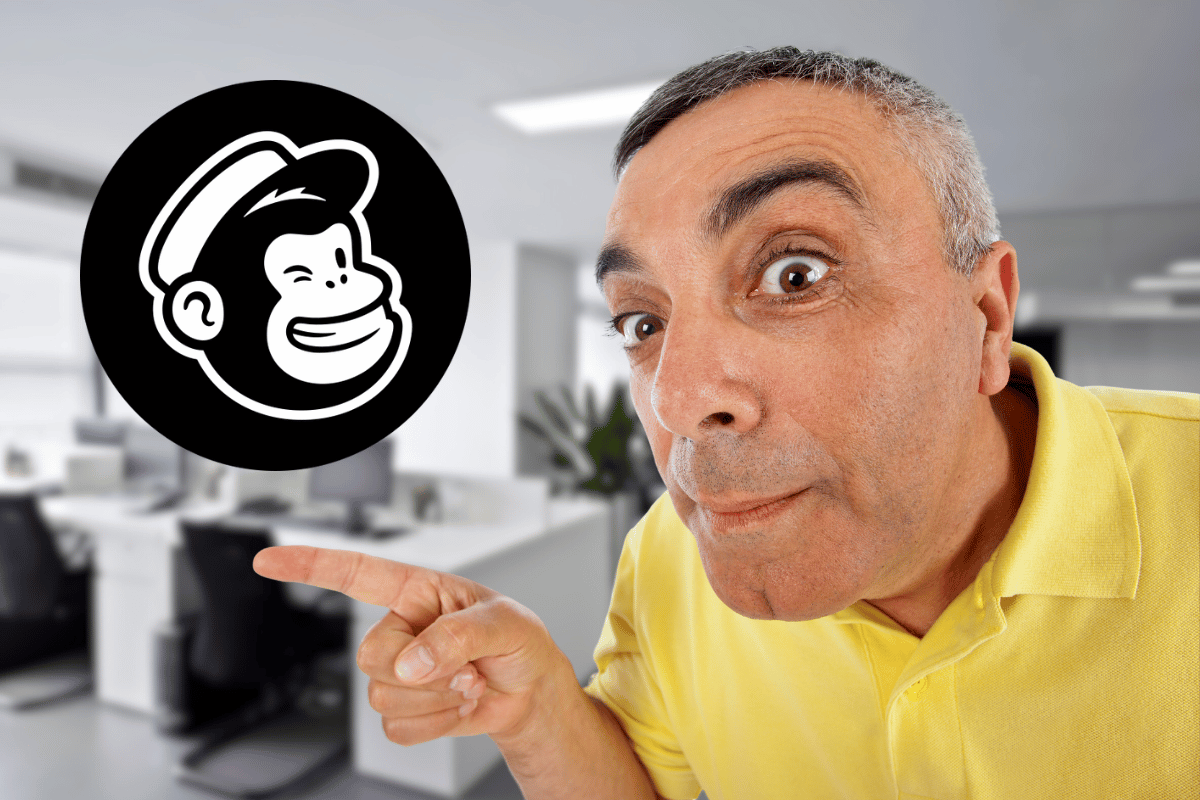
Si vous cherchez à optimiser vos campagnes d’emailing avec Mailchimp, savoir comment importer une liste de contacts est un atout indispensable. Dans cet article, nous allons découvrir pas à pas comment réussir cette opération sans difficultés. Vous verrez que c’est plus simple qu’il n’y paraît.
Préparation de votre liste de contacts
Format et organisation des données
Avant de commencer l’importation proprement dite, il est important de bien préparer votre liste de contacts. Assurez-vous que vos données sont propres et formatées correctement. Les informations doivent être organisées en colonnes, avec les noms des colonnes correspondant aux types de données (comme Prénom, Nom, Email, etc.). Utilisez de préférence le format CSV pour enregistrer votre fichier.
On peut utiliser des logiciels comme Excel ou Google Sheets pour organiser les données. Faites attention à ce que tous les champs nécessaires soient remplis correctement. Une erreur courante est d’oublier de vérifier les adresses email, ce qui pourrait impacter la délivrabilité de vos campagnes.
Vérification des permissions
N’oubliez pas de vous assurer que toutes les personnes sur votre liste ont donné leur consentement pour recevoir vos emails. Mailchimp prend très au sérieux les normes anti-spam et toute violation peut conduire à des restrictions sur votre compte. Une bonne pratique consiste à ajouter une colonne indiquant si le contact a consenti à recevoir vos communications.
De plus, soyez transparent avec vos abonnés sur la manière dont leurs données seront utilisées. Cela permet non seulement de respecter les réglementations mais aussi de construire une relation de confiance avec vos contacts.
Accéder à votre compte Mailchimp
Connexion et navigation
Commencez par vous connecter à votre compte Mailchimp. Si vous ne possédez pas encore de compte, il est possible d’en créer un rapidement en allant sur leur site web et en suivant le processus d’inscription. Une fois connecté, dirigez-vous vers l’onglet Audiences situé dans le menu principal.
Mailchimp offre une interface utilisateur intuitive qui facilite la navigation. Vous verrez différentes options dans le tableau de bord, mais pour l’instant concentrez-vous sur la gestion de votre Audience.
Créer une nouvelle audience
Si vous n’avez pas encore d’audience créée, commencez par cliquer sur le bouton “Create Audience”. Durant ce processus, on vous demandera de renseigner plusieurs informations telles que le nom de l’audience et les coordonnées de l’expéditeur. Cette étape est cruciale car elle détermine comment vos communications apparaîtront aux yeux des destinataires.
Une fois ces détails complétés, confirmez la création de votre nouvelle audience. Cela préparera l’espace où vos contacts fraîchement importés seront stockés.
Importation de votre liste de contacts
Sélection du fichier à importer
Sur la page de votre audience, recherchez et cliquez sur “Manage contacts” puis sur “Import contacts”. Choisissez le fichier CSV contenant votre liste de contacts précédemment préparée. Mailchimp propose également d’autres méthodes d’importation comme la connexion avec des services tiers tels que Google Contacts, Salesforce, entre autres.
Si vous choisissez l’option de fichier CSV, assurez-vous que le fichier soit bien formaté et respectueux de l’ordre des colonnes que vous avez définit auparavant. Cliquez ensuite sur le bouton « Continue to Upload » pour démarrer l’importation.
Association des colonnes
Pendant l’étape suivante, vous devrez associer les colonnes de votre fichier CSV avec les champs correspondants dans Mailchimp. Par exemple, assurez-vous que la colonne contenant les adresses email de votre fichier corresponde bien au champ « Email Address » de Mailchimp. Cette association est importante pour s’assurer que toutes les informations sont correctement importées.
Vous pouvez également créer des champs personnalisés si nécessaire. Il suffit de cliquer sur “Add A Field” et de définir le type de données que vous souhaitez ajouter. Une fois toutes les associations vérifiées, cliquez sur « Finalise Import » pour terminer le processus.
Validation et segmentation
Confirmation de l’importation
Après avoir finalisé l’importation, Mailchimp vous donnera un résumé de l’opération. Vérifiez que le nombre de contacts importés correspond bien à vos attentes. En cas d’erreurs, Mailchimp vous indiquera les lignes concernées afin que vous puissiez corriger les anomalies et réessayer l’importation si nécessaire.
C’est toujours une bonne idée de tester l’importation avec un petit échantillon de votre liste avant de passer à l’intégralité de vos contacts. Cela réduit les risques d’erreurs massives.
Segmentation des contacts
Une fois votre liste importée, pensez à segmenter vos contacts pour mieux cibler vos campagnes. Mailchimp fournit de nombreux outils de segmentation basés sur divers critères comme la localisation géographique, l’activité passée ou les intérêts déclarés. Ces segments permettent d’envoyer des messages plus pertinents versus des emails de masse.
Par exemple, si vous devez envoyer une promotion spéciale à vos clients fidèles, créez un segment basé sur l’historique d’achat ou l’interaction régulière avec vos campagnes. La personnalisation est reine en matière de marketing par email !
Conception et envoi de votre première campagne
Choix et configuration du template
Avec votre liste maintenant prête, passons à la conception de votre première campagne. Rendez-vous dans l’onglet Campagnes et cliquez sur “Create Campaign”. Mailchimp propose différents templates que vous pouvez customiser selon vos besoins. Que vous choisissiez un modèle prédéfini ou que vous préfériez partir de zéro, le processus reste fluide et intuitif.
Assurez-vous d’inclure des éléments visuels attrayants, du texte personnalisé et des boutons d’appel à l’action (CTA). L’objectif est d’inciter vos lecteurs à interagir avec votre contenu. N’hésitez pas à tester différents designs pour trouver celui qui résonne le mieux avec votre audience.
Envoi test et ajustements
Avant d’envoyer votre campagne à l’ensemble de vos contacts, faites des envois tests pour vous assurer que tout fonctionne correctement. Envoyez votre email à vous-même ou à une petite équipe interne d’abord. Vérifiez l’affichage sur mobile et ordinateur ainsi que sur divers navigateurs de messagerie.
Recevoir des retours pendant cette phase vous permettra d’ajuster les éléments nécessaires. Après validation, retournez dans l’interface de Mailchimp et envoyez votre campagne à l’ensemble de ceux figurant dans votre audience.
Analyse des résultats
Suivi des performances
Une fois votre campagne envoyée, le travail ne s’arrête pas là. Mailchimp fournit des outils d’analyse puissants pour suivre les performances de vos emails. Consultez l’onglet « Reports » pour voir des statistiques détaillées sur les taux d’ouverture, de clics et de conversion. Ces données sont précieuses pour comprendre ce qui fonctionne et ce qui nécessite des améliorations.
Par exemple, un faible taux d’ouverture pourrait indiquer que le sujet de votre email n’était pas engageant, tandis qu’un taux de clic élevé mais peu de conversions pourraient suggérer que votre appel à l’action doit être retravaillé. Prenez note de ces insights pour affiner vos prochaines campagnes.
Retours et améliorations continues
Encouragez également vos abonnés à donner leur feedback. Leurs critiques constructives peuvent vous fournir des idées innovantes et améliorer vos stratégies futures. Mettez en place des enquêtes ou demandez directement des avis via vos emails.
L’amélioration continue est la clé pour optimiser vos campagnes d’emailing. Avec chaque envoi, vous apprendrez quelque chose de nouveau sur votre audience, ce qui vous aidera à renforcer vos relations client et à atteindre vos objectifs marketing de manière plus efficace.
- Préparez votre liste de contacts soigneusement avec toutes les informations nécessaires.
- Connectez-vous à Mailchimp et configurez votre audience.
- Importez votre fichier CSV et associez les colonnes correctement.
- Sémaphorez et segmentez votre audience pour des campagnes ciblées.
- Créez et envoyez votre campagne en faisant des tests préalables.
- Analysez les résultats et améliorez continuellement vos envois.




